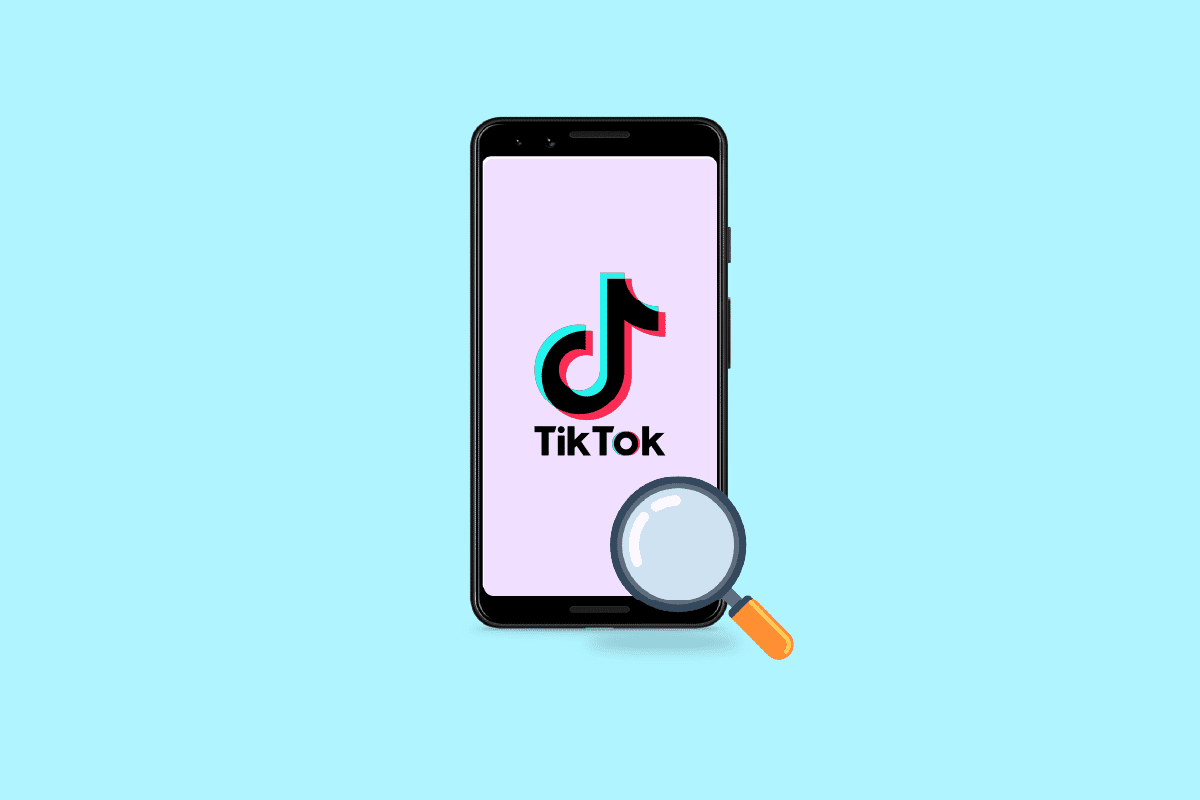
TikTok được sử dụng bởi hơn một tỷ người dùng ở hơn 150 quốc gia. Nhiều người thích sử dụng máy ảnh trên TikTok hơn là máy ảnh điện thoại vì nó cung cấp hàng trăm bộ lọc và hiệu ứng. Thu phóng là một công cụ quan trọng khi tạo video TikTok. Trên TikTok, hiệu ứng thu phóng có nhiều cách sử dụng và xu hướng, chẳng hạn như thu phóng khuôn mặt và thu phóng chậm. Bạn có phải là người dùng TikTok và đang thắc mắc làm thế nào để phóng to TikTok rảnh tay không? Nếu bạn đang tìm kiếm thêm thông tin liên quan đến TikTok, thì đây là hướng dẫn hữu ích để xóa tan mọi nghi ngờ của bạn về cách phóng to và thu nhỏ trên TikTok cũng như cách phóng to trên TikTok một cách mượt mà. Chúng ta hãy xem xét kỹ các kỹ thuật thu phóng TikTok khác nhau.
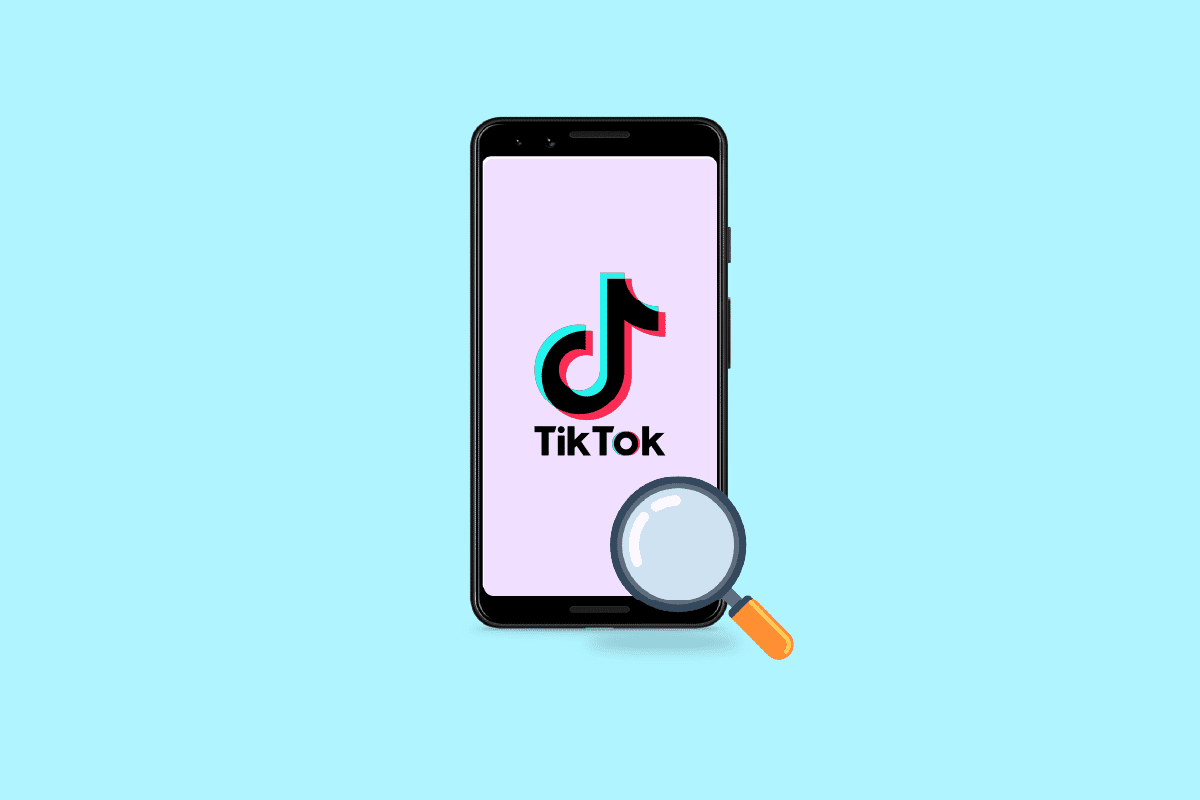
Cách phóng to TikTok rảnh tay
Đọc tiếp để tìm hướng dẫn chi tiết giải thích cách thu phóng TikTok ở chế độ rảnh tay, với các hình minh họa hữu ích để hiểu rõ hơn.
Zoom chậm trên TikTok ở đâu?
Ngoài ra, người dùng TikTok có thể thêm hiệu ứng vào video của họ cả trong và sau khi sản xuất. Nhiều hiệu ứng khác nhau có sẵn trên TikTok cho phép người dùng sáng tạo và giải trí cho những người theo dõi họ. Tuy nhiên, hiệu ứng Thu phóng là hiệu ứng mà tất cả người dùng TikTok dường như đồng ý. Nếu bạn cũng muốn tạo video có hiệu ứng thu phóng, hãy tìm kiếm Thu phóng chậm trong hộp tìm kiếm và tìm nó trong phần Hiệu ứng.
Làm thế nào để giải phóng zoom?
Người dùng TikTok thích tạo ra các xu hướng mới với các bộ lọc thường là ngẫu nhiên này. Hiệu ứng mới nhất mà mọi người đang say sưa gọi là Thu phóng chậm và đúng như tên gọi, nó cho phép người dùng nhấn nút phát và bắt đầu thu phóng liên tục mà dường như được lấy thẳng ra khỏi một video ca nhạc. Dưới đây là hướng dẫn về cách phóng to TikTok từ từ trong một vài bước đơn giản:
1. Mở ứng dụng TikTok trên thiết bị di động Android hoặc iOS của bạn.
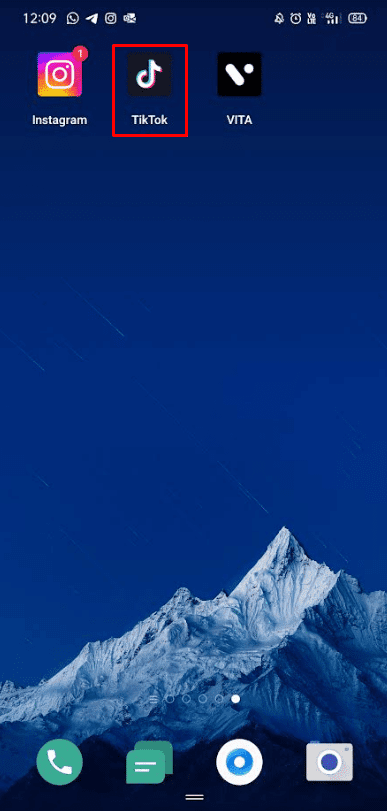
2. Nhấn vào biểu tượng tìm kiếm ở góc trên bên phải của tab Trang chủ.
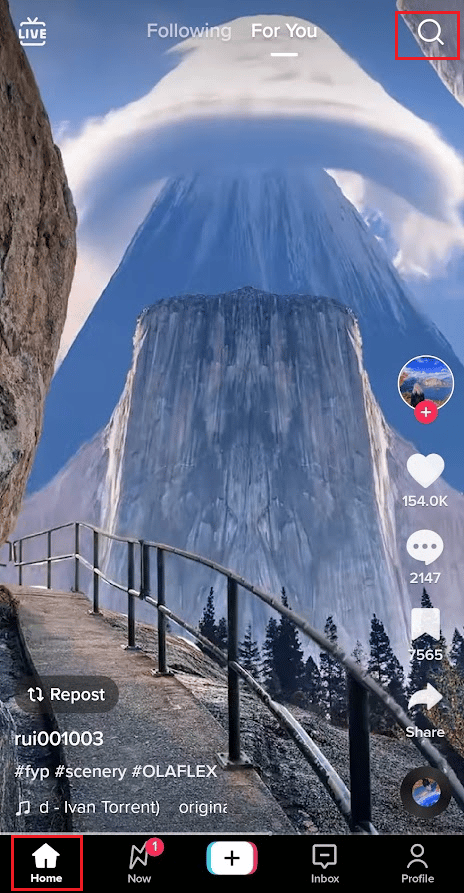
3. Tìm kiếm thu phóng chậm bằng thanh tìm kiếm.
4. Sau đó chạm vào Thu phóng chậm trong Hiệu ứng.
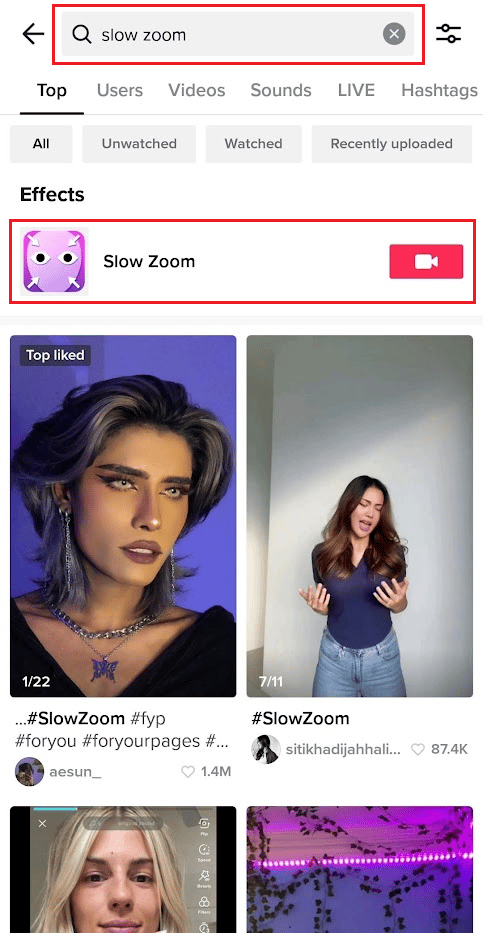
5. Chạm vào Sử dụng hiệu ứng này.
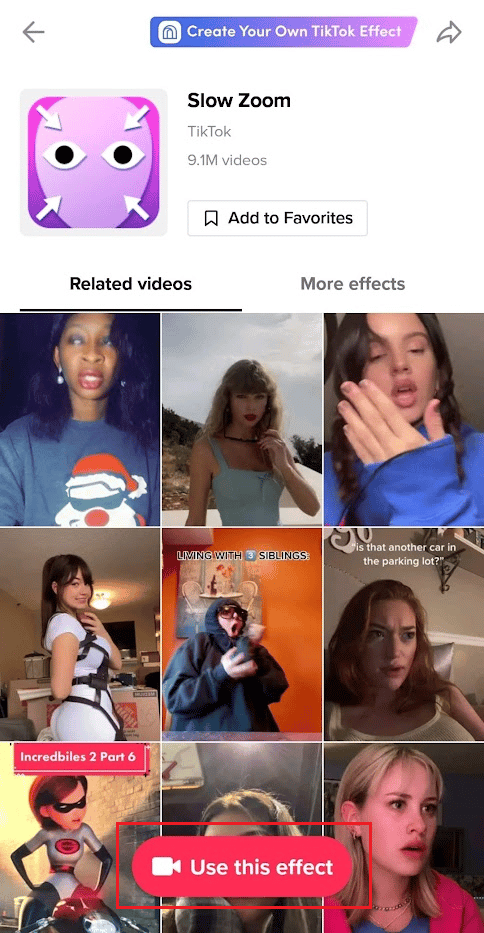
6. Chọn từ 10 giây, 15 giây hoặc 30 giây thời lượng thu phóng.
7. Sau đó nhấn vào tab âm thanh từ trên cùng để chọn âm thanh bạn muốn cho video của mình.
8. Nhấn vào nút ghi để quay video với hiệu ứng Thu phóng.
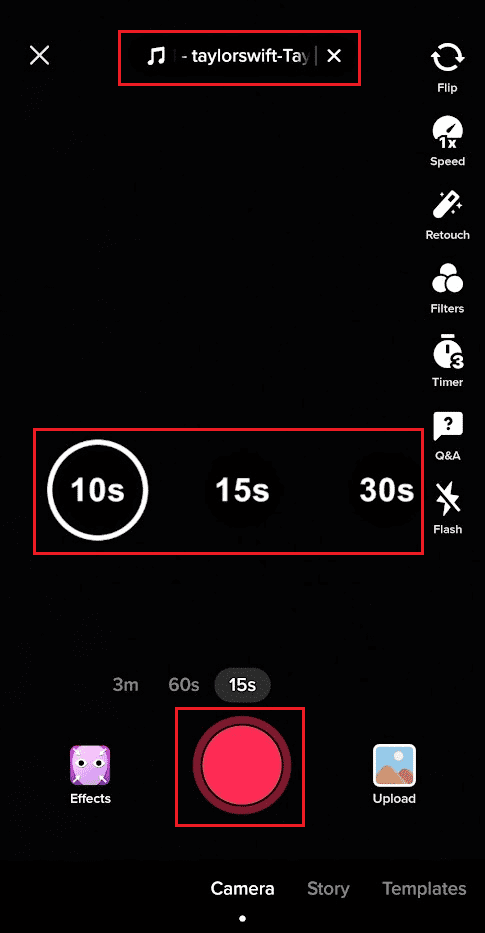
9. Sử dụng các tùy chọn chỉnh sửa có sẵn để chỉnh sửa video và nhấn vào Tiếp theo.
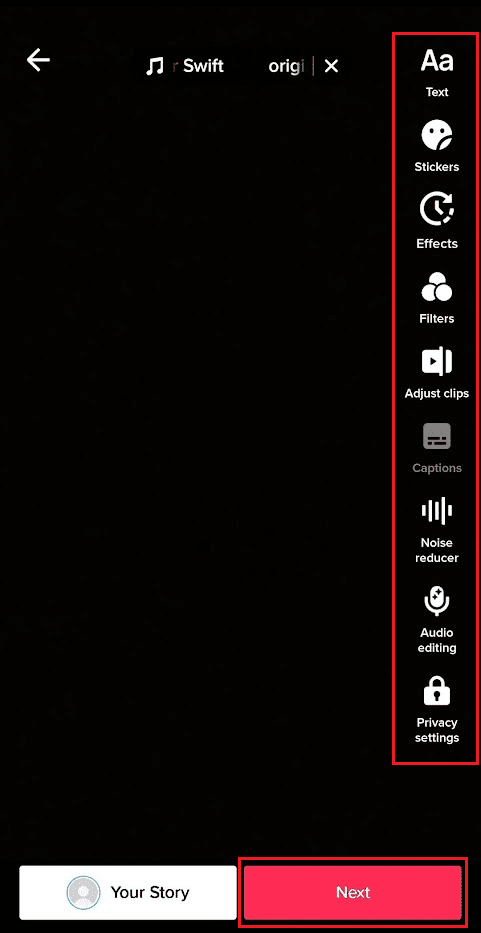
10. Cuối cùng, nhấn vào Đăng để đăng video lên hồ sơ TikTok của bạn hoặc nhấn vào Bản nháp để lưu video.
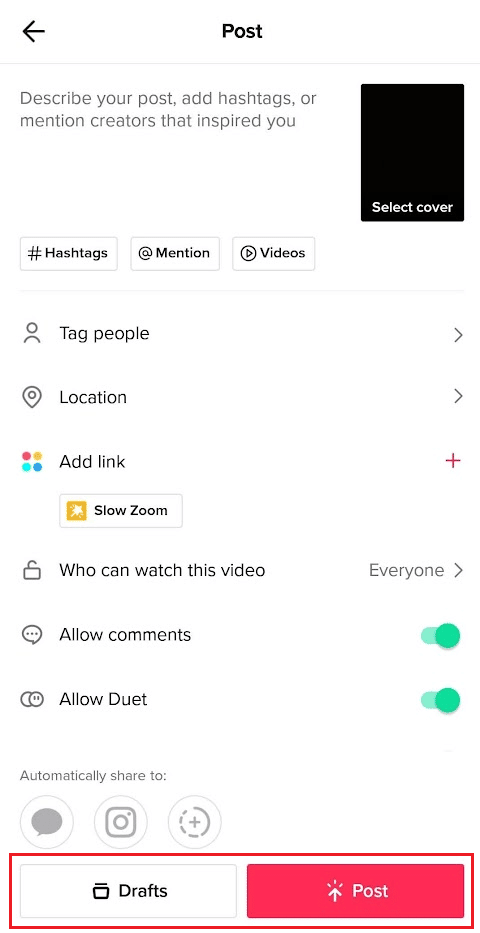
Mọi người sử dụng bộ lọc để thể hiện sự sáng tạo của họ với nhiều xu hướng và quá trình chuyển đổi vì nó đơn giản.
Làm cách nào để phóng to TikTok rảnh tay?
Thực hiện theo các bước được liệt kê ở trên để phóng to TikTok rảnh tay. Nó chắc chắn sẽ giúp bạn tập trung vào những gì bạn muốn ghi lại.
Làm cách nào để phóng to và thu nhỏ trên TikTok?
Dưới đây là một số hướng dẫn đơn giản về cách phóng to và thu nhỏ trên TikTok:
1. Mở ứng dụng TikTok trên điện thoại của bạn.
2. Nhấn vào biểu tượng Dấu cộng ở thanh dưới cùng.
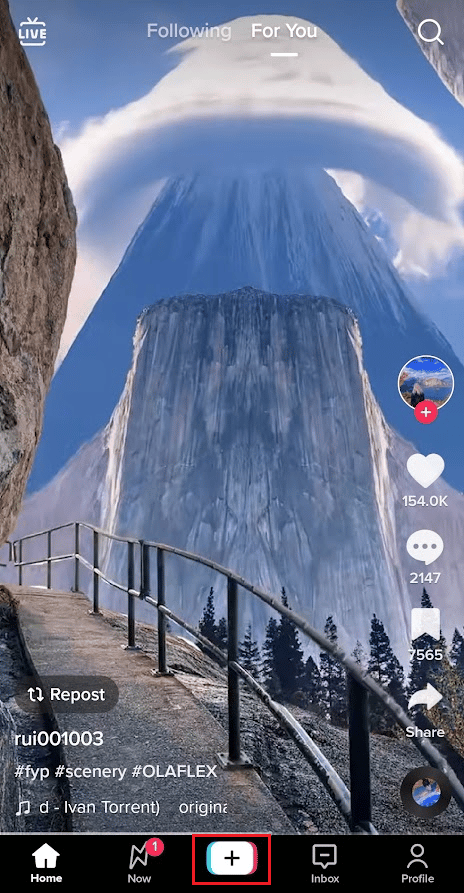
3A. Bây giờ hãy chụm để phóng to tương ứng và chụm để thu nhỏ video.
3B. Hoặc chạm và giữ nút ghi và vuốt lên để phóng to và vuốt xuống để thu nhỏ tương ứng.
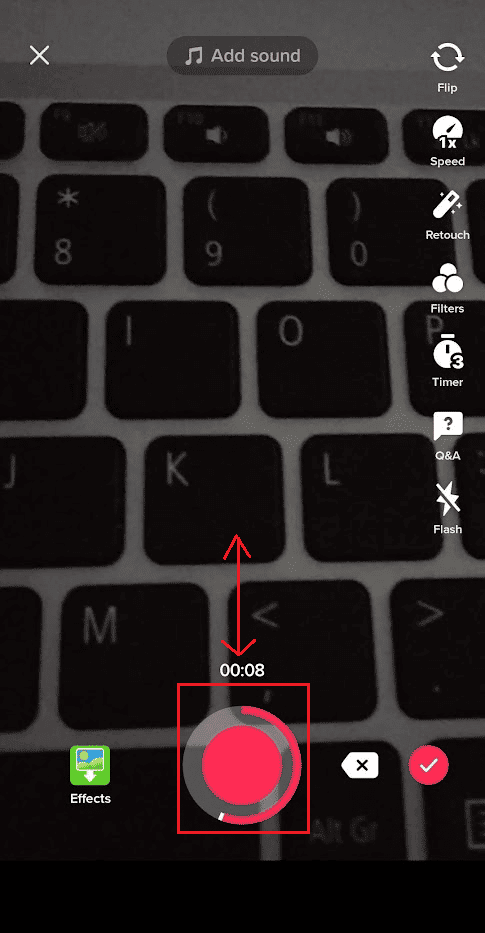
Làm thế nào để không nhúng tay vào TikTok?
Đây là hướng dẫn về cách rảnh tay trên TikTok trong một vài bước đơn giản nếu bạn chưa biết cách rảnh tay trên TikTok:
1. Mở ứng dụng TikTok trên điện thoại của bạn và nhấn vào biểu tượng Dấu cộng ở thanh dưới cùng.
2. Chạm vào Hẹn giờ trong các tùy chọn chỉnh sửa ở bên phải màn hình.

3. Chọn tab 3s hoặc 10s để bật hẹn giờ và bắt đầu quay.
4. Chọn giới hạn ghi mong muốn bằng cách kéo thanh trượt.
5. Sau đó nhấn Bắt đầu ghi âm.
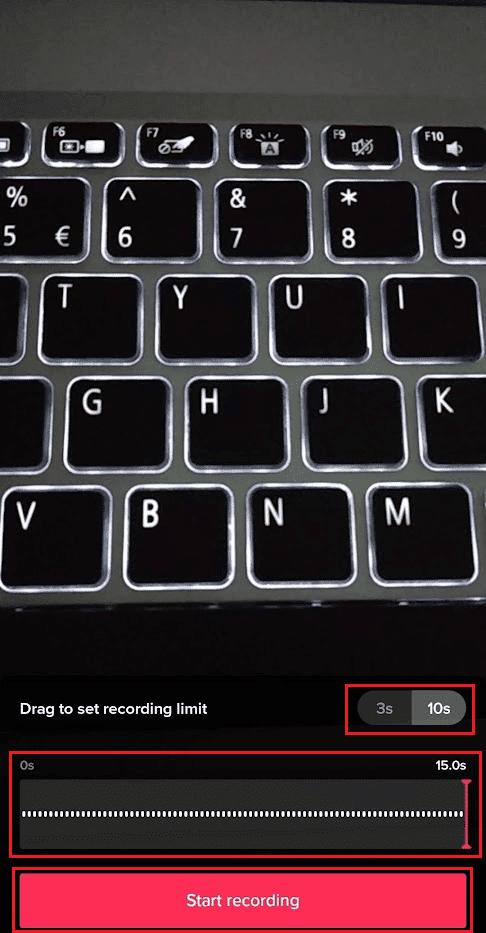
6. Quá trình ghi sẽ bắt đầu khi hết thời gian, cho phép bạn tạo video TikTok rảnh tay.
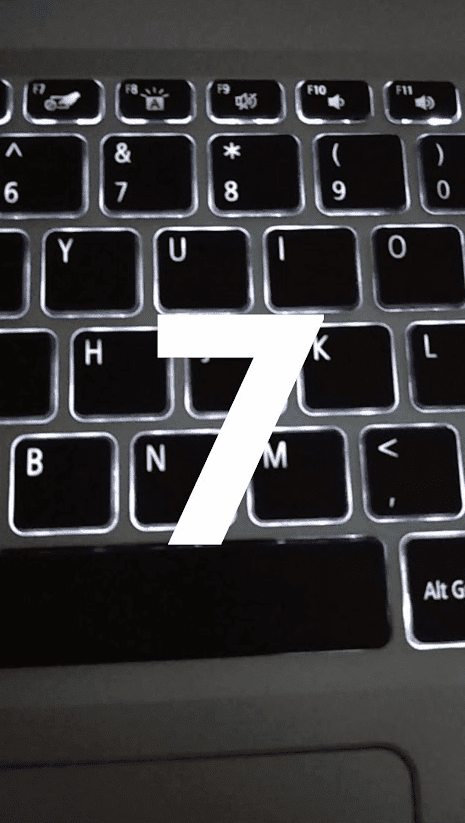
Làm cách nào để dừng video TikTok rảnh tay?
Bạn có thể làm theo các bước trên để dừng video TikTok trong khi quay rảnh tay.
Có tự động cuộn trên TikTok không?
Không, TikTok không có tính năng tự động cuộn. Tuy nhiên, có một số tùy chọn để xem TikTok rảnh tay. Sử dụng trợ lý ảo tích hợp trong điện thoại của bạn như Siri hoặc Trợ lý Google làm tùy chọn.
Làm cách nào để thu phóng mượt mà trên TikTok?
Hãy xem cách thu phóng mượt mà trên TikTok.
1. Khởi chạy ứng dụng TikTok và nhấn vào biểu tượng tìm kiếm.
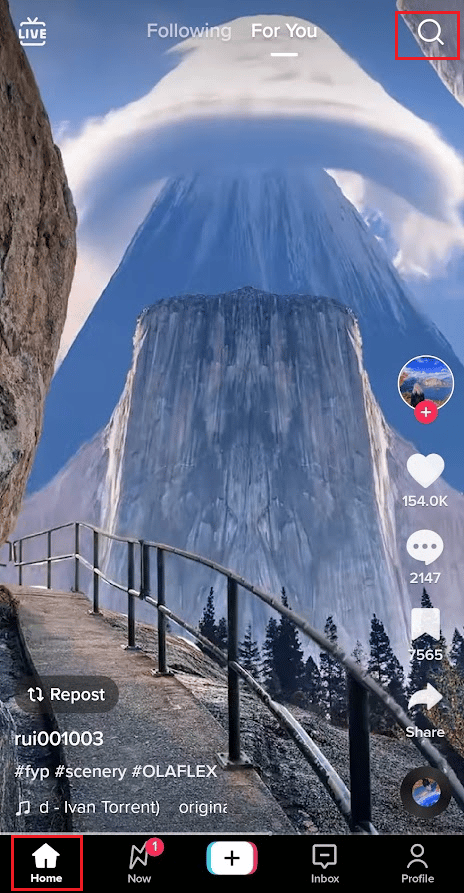
2. Tìm kiếm Thu phóng chậm và chạm vào Thu phóng chậm trong Hiệu ứng.
3. Chạm vào Sử dụng hiệu ứng này.
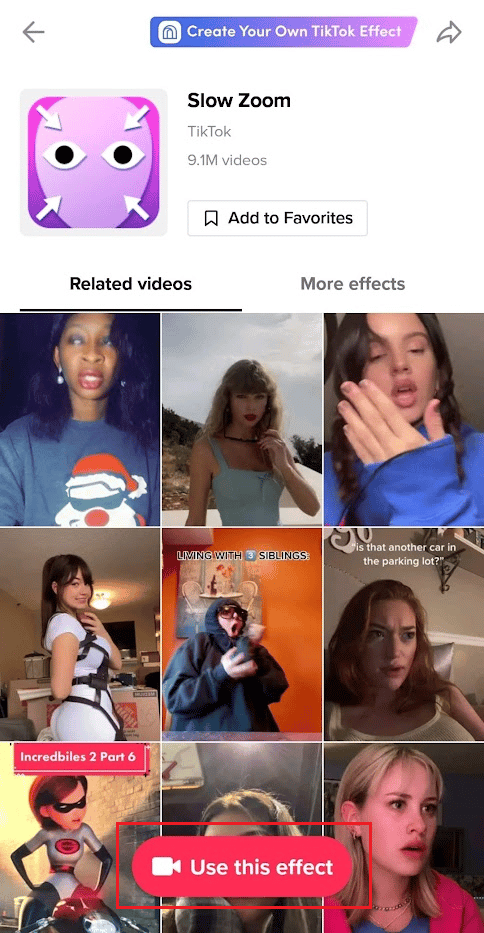
4. Chọn từ 10 giây, 15 giây hoặc 30 giây thời lượng thu phóng.
5. Sau đó nhấn vào tab âm thanh từ trên cùng để chọn âm thanh bạn muốn cho video của mình.
6. Nhấn vào nút ghi để quay video với hiệu ứng Thu phóng.
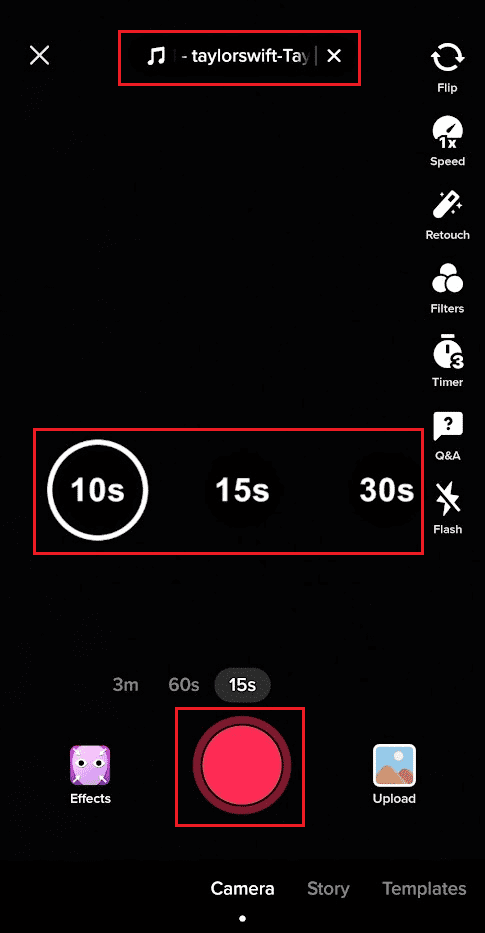
7. Chỉnh sửa video bằng các tùy chọn chỉnh sửa có sẵn và xuất bản video hoặc lưu video đó trong Bản nháp.
Đọc bài viết này từ đầu để tìm hiểu cách phóng to TikTok rảnh tay.
Làm cách nào để chuyển sang TikTok?
Đây là hướng dẫn dành cho ứng dụng TikTok dành cho Android, iPhone và iPad về cách thêm hiệu ứng chuyển tiếp giữa các video clip.
1. Khởi chạy ứng dụng TikTok trên thiết bị di động Android hoặc iOS của bạn.
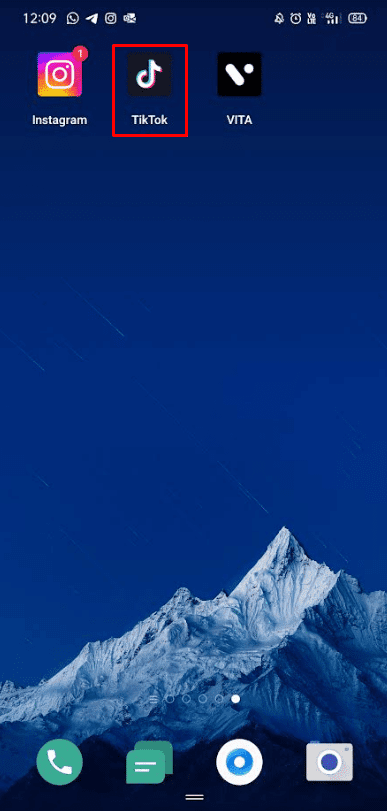
2. Nhấn vào biểu tượng Dấu cộng ở thanh dưới cùng.
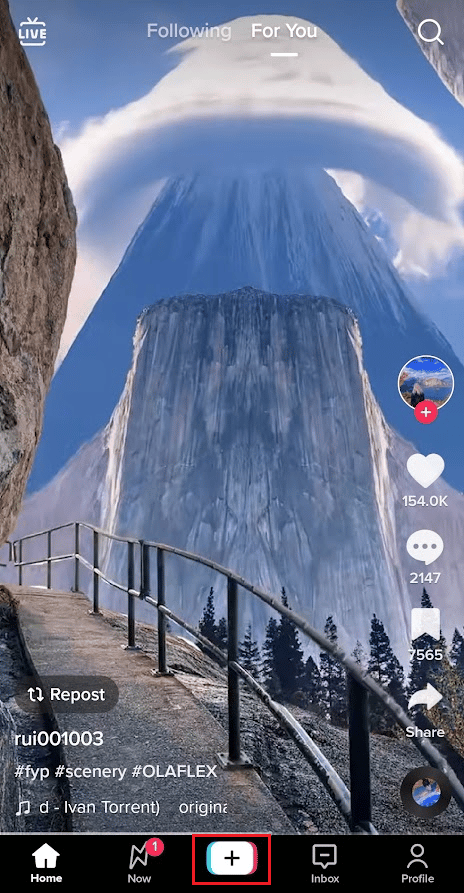
3. Nhấn vào Tải lên.
Lưu ý: Bạn cũng có thể quay video bằng cách nhấn vào nút ghi.
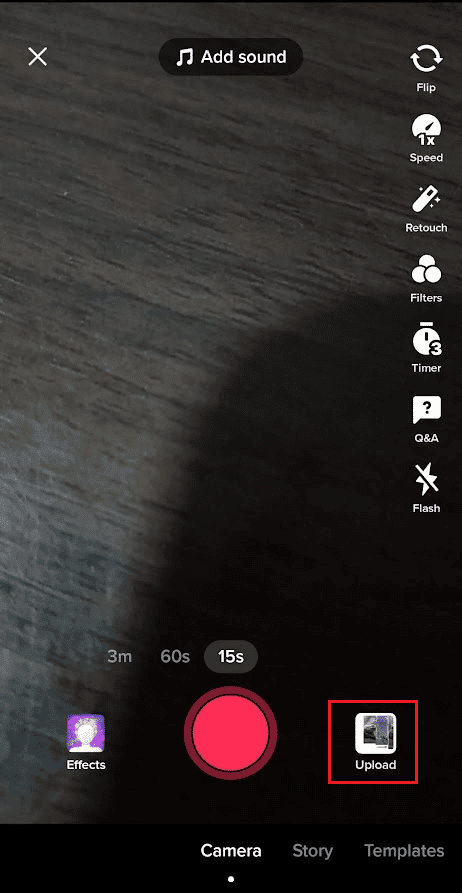
4. Chuyển đến tab Video và chọn video bạn muốn thêm hiệu ứng chuyển tiếp vào.
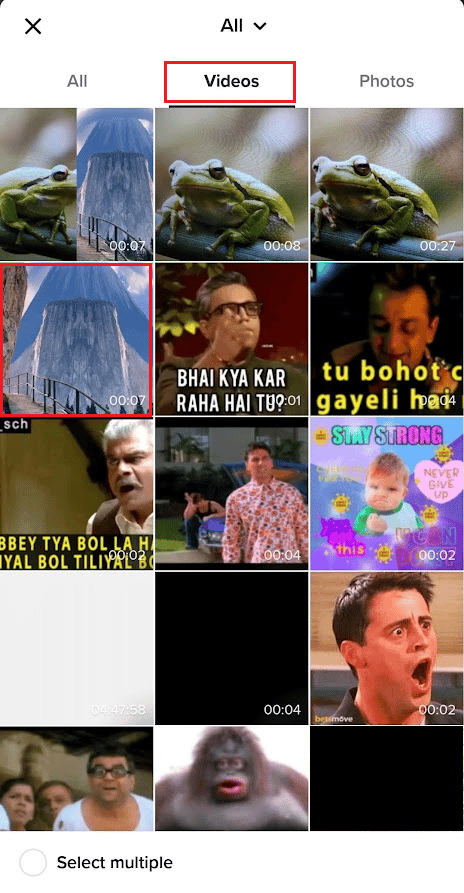
5. Sau đó chạm vào Hiệu ứng ở bên phải màn hình.
6. Chọn tab Chuyển tiếp ở cuối màn hình.
7. Sau đó nhấn vào biểu tượng phát để phát video và chọn chuyển đổi mong muốn từ những chuyển đổi có sẵn để thêm vào thời gian cụ thể trong video.
Lưu ý: Bạn cũng có thể thêm nhiều hiệu ứng chuyển tiếp vào video của mình.
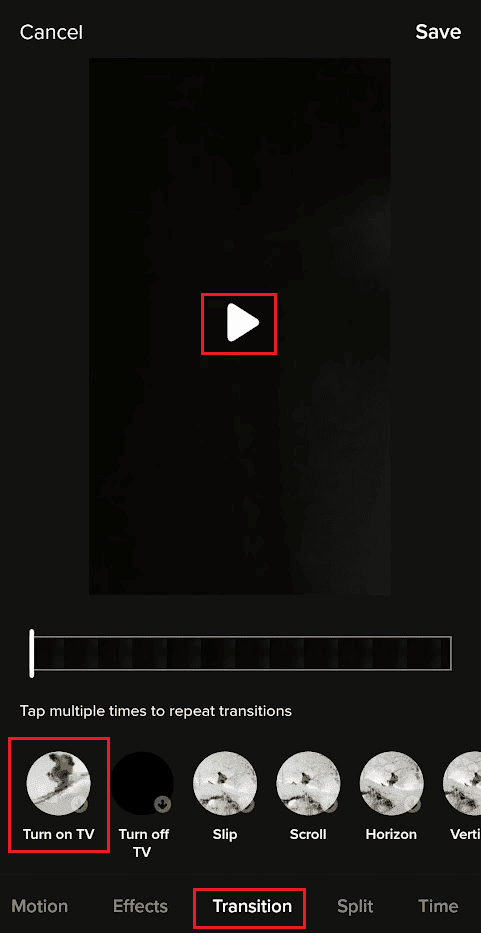
8. Khi bạn hoàn tất việc thêm hiệu ứng chuyển tiếp, hãy nhấn vào Lưu.
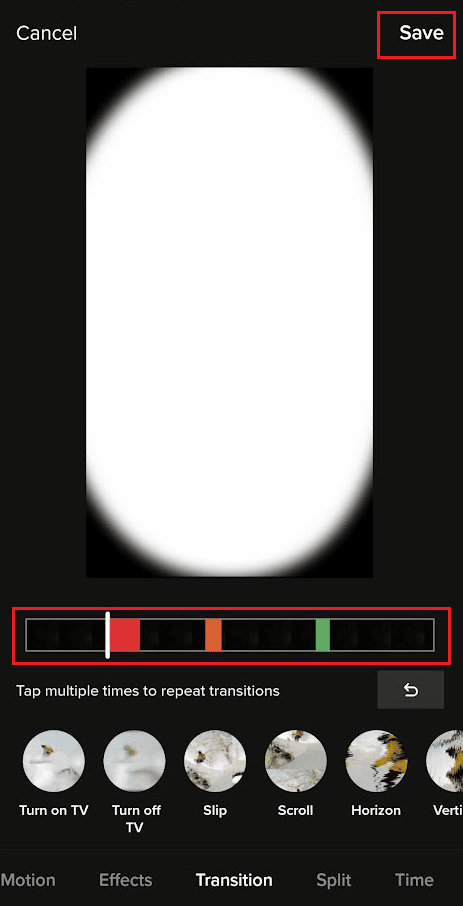
9. Sau đó nhấn Tiếp theo > Đăng để tải video lên hồ sơ của bạn.
Làm cách nào để tạo xu hướng Slow Mo TikTok?
Bạn có thể làm theo các bước được liệt kê bên dưới để theo dõi xu hướng chuyển động chậm:
1. Mở ứng dụng TikTok và nhấn vào biểu tượng Dấu cộng > Tùy chọn tốc độ.
2. Chọn một tab 0.3x hoặc 0.5x để làm chậm video.
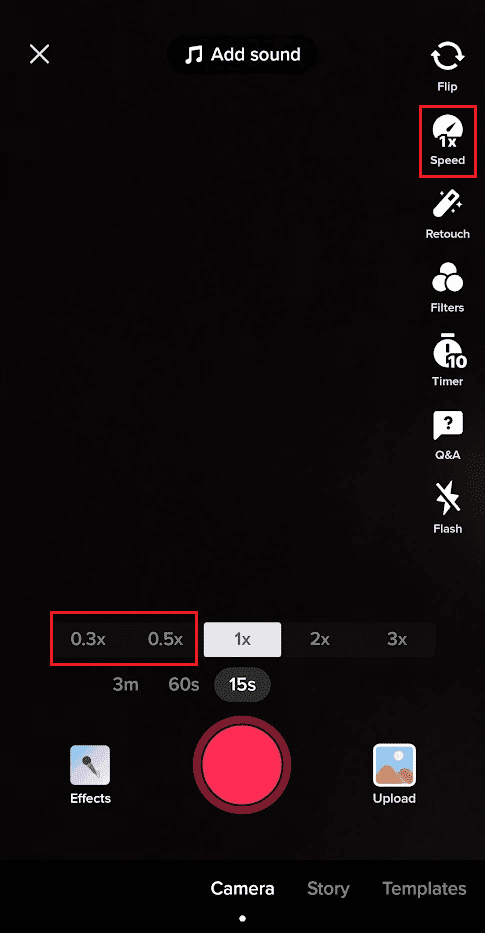
3. Nhấn vào nút ghi và quay video chuyển động chậm để tải lên hồ sơ TikTok của bạn.
***
Chúng tôi hy vọng bạn đã học được cách thu phóng TikTok rảnh tay và thu phóng TikTok mượt mà. Vui lòng liên hệ với chúng tôi nếu có câu hỏi và đề xuất qua phần bình luận bên dưới. Ngoài ra, hãy cho chúng tôi biết những gì bạn muốn biết tiếp theo.
